Comment importer des Photos de Mac vers l'iPhone sans iTunes?
Je veux importer des photos du MacBook Pro de mon ami à mon iPhone. Toutefois, un avertissement est sorti, me disant que tout sur mon iPhone sera effacé. Est-il possible de transférer des photos de Mac vers un iPhone sans aucun problème de ce genre?"
Si le Mac depuis lequel vous allez transférer des photos n'est pas le Mac que vous synchronisez habituellement avec votre iPhone 7 (Plus), alors vous ne parviendrez pas à copier des photos depuis le Mac à l'iPhone ou vous allez tout effacer sur votre iPhone.
Pour transférer des photos de Mac à n'importe quel iPhone librement, vous devriez essayer Wondershare TunesGo (Mac). Il vous permet de déplacer des photos depuis un ordinateur Mac à plusieurs iPhones sans effacer aucun fichier. Voici comment utiliser Wondershare TunesGo (Mac) pour atteindre votre objectif en 2 étapes.
Essayez Wondershare TunesGo (Mac) pour transférer des photos de Mac à l'iPhone librement.
Remarque : Si vous possédez un PC Windows, essayez Wondershare TunesGo pour transférer photos du PC vers l'iPhone.
Étape 1: Connecter l'iPhone avec le Mac
Téléchargez et installez Wondershare TunesGo (Mac). Il est entièrement compatible avec les MacBook Pro et MacBook Air, iMac fonctionnant sur Mac OS X 10.6, 10.7 et 10.8. Et il supporte les modèles d'iPhone, y compris l'iPhone 7/7 Plus, 6/6Plus, iPhone 5S/5C, iPhone 5, iPhone 4 s, iPhone 4, etc. basé sur iOS 5 et 6 d'iOS. Connectez votre iPhone avec le Mac. Après que TunesGo (Mac) détecte votre iPhone, il affiche votre iPhone dans la fenêtre de départ.
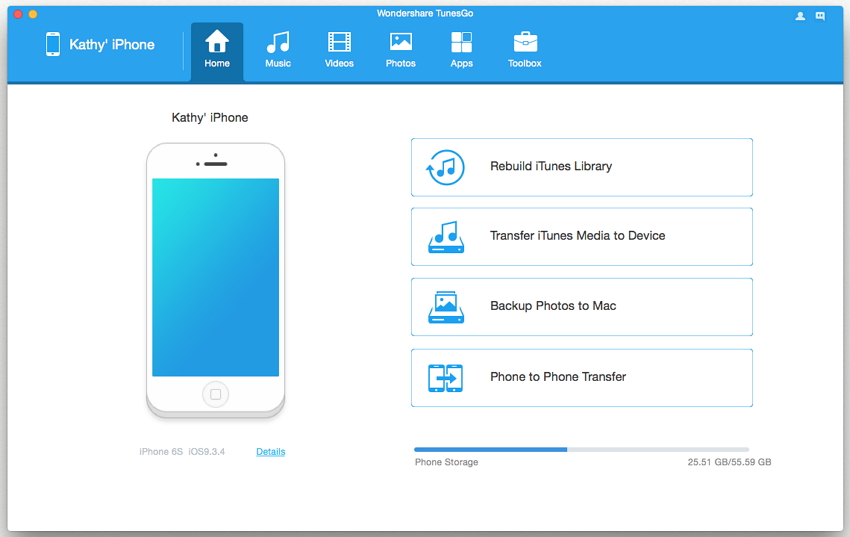
Étape 2: Importer des photos de Mac vers iPhone 7 (Plus)
Cliquez sur les Photos dans la colonne de gauche pour entrer dans la fenêtre de Photos. De là, en haut de la fenêtre, vous verrez une icône nommée « Ajouter ». Cliquez dessus pour parcourir votre Mac pour les photos que vous souhaitez transférer sur iPhone. Après les avoir trouvé, sélectionnez-les et cliquez sur « Ouvrir ». Puis vous allez avec succès importer des photos de Mac vers l'iPhone.
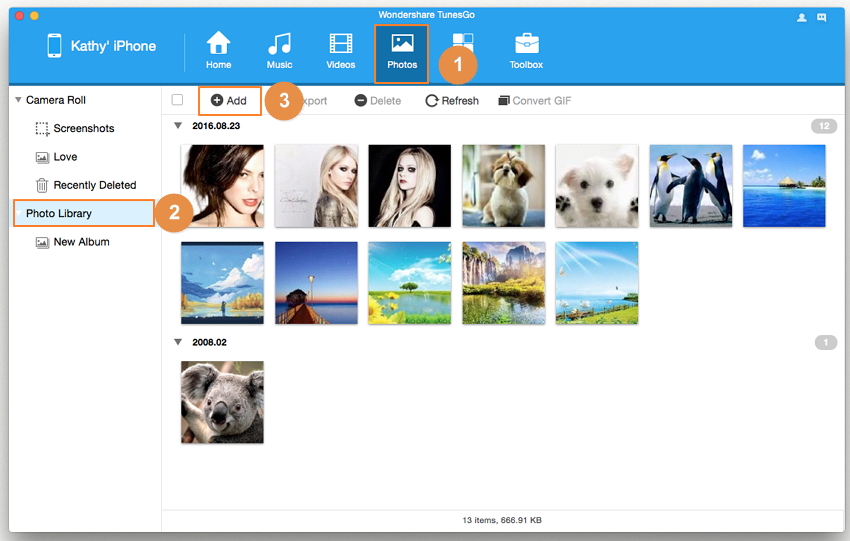
En quelques secondes, vous pouvez voir que les photos sont transférées de Mac à votre iPhone. Et avec Wondershare TunesGo (Mac), vous pouvez gérer ces photos sur votre iPhone en créant des albums photos pour les mettre. Voyez, c'est très facile de transférer des photos de Mac à l'iPhone sans iTunes, n'est-ce pas? Avec cette façon, vous n'aurez plus a vous soucier des pertes de fichiers lors de la copie des photos de Mac à l'iPhone.
Télécharger Wondershare TunesGo (Mac) pour importer des photos de Mac vers l'iPhone !
Wondershare TunesGo - Gestionnaire de téléphones

- Pas besoin d'iTunes
- Synchronise iPad avec iTunes facilement
- Transfert entre appareils iOS/Android directement
- Transférer des fichiers audio et vidéo depuis l'appareil à iTunes et au PC
- Transformer toutes les photos ou vidéos en GIF
- Supprimer des photos/vidéos en lot en un seul clic
- De-dupliquer les contacts en double
- Transférer des fichiers de manière sélective
- Réparer & optimiser les tags ID3, couvertures et informations des chansons
- Exporter & Sauvegarder les contacts, messages, MMS
- Transférer des musiques et photos sans les limites d'iTunes
- Sauvegarde/restaure parfaitement la bibliothèque iTunes
